Log в Excel (функция Эксель)
Функция нахождения логарифма от исходного числа с основанием является одной из самых частых математических операций, особенно при обучении и решении практических задач.
Функциональность Excel позволяет проводить поиск логарифма за считаные минуты без особых усилий и труда.
Для поиска логарифма в Excel есть специальный оператор – «log» - математический оператор, задачей которого является нахождение логарифма по основанию от чисел и имеет следующий вид: «=LOG(число;[основание])».
Два аргумента функции представлены непосредственно самим числом, от которого необходимо получить логарифм. Стоит учесть, что это может быть и число и ссылка на ячейку с числами. Второй аргумент – основание, на основе которого и будет происходить вычисление. В большинстве случаев основание не используется и по умолчанию равняется «0».
Для получения десятичного логарифма от числа следует использовать функцию «LOG10» - он применяется в том случае, когда нужно провести подсчет логарифма только лишь по основанию «10». Оператор имеет следующий синтаксис: «=LOG10(число)».
Перейдем непосредственно к практике. Для начала рассмотрим применение функции «log».
Введем исходные данные. В нашем случае это будет таблица с числами и колонкой, куда будет выводиться непосредственно сам логарифм.
Выберем ячейку и вызовем мастера функций.
Далее необходимо выбрать математическую категорию и непосредственно сам оператор, после чего можно приступить к заполнению аргументов функции.
Для аргумента «число» укажем непосредственно ячейку с исходными данными. Для аргумента «основание» укажем значение «5». После чего протянем формулу для всех ячеек с помощью маркера авто заполнения.
С десятичным логарифмом работать немного проще, так как не надо указывать значения основания. Повторим все действия, которые были проведены для поиска предыдущего логарифма.
Выбираем ячейку, с помощью мастера функции выбираем десятичный логарифм, указываем исходные данные первого столбца и заполняем маркером авто заполнения все ячейки, так как ссылка на ячейку является относительной.
Как видим, использования операторов для поиска логарифма по заданному указанию не составляет особого труда и времени.
Для того чтобы найти десятичный логарифм можно использовать специальный оператор, а можно и вручную указать значение основания при поиске обычного логарифма от исходных данных.
Функциональность Excel позволяет проводить поиск логарифма за считаные минуты без особых усилий и труда.
Для поиска логарифма в Excel есть специальный оператор – «log» - математический оператор, задачей которого является нахождение логарифма по основанию от чисел и имеет следующий вид: «=LOG(число;[основание])».
Два аргумента функции представлены непосредственно самим числом, от которого необходимо получить логарифм. Стоит учесть, что это может быть и число и ссылка на ячейку с числами. Второй аргумент – основание, на основе которого и будет происходить вычисление. В большинстве случаев основание не используется и по умолчанию равняется «0».
Для получения десятичного логарифма от числа следует использовать функцию «LOG10» - он применяется в том случае, когда нужно провести подсчет логарифма только лишь по основанию «10». Оператор имеет следующий синтаксис: «=LOG10(число)».
Перейдем непосредственно к практике. Для начала рассмотрим применение функции «log».
Введем исходные данные. В нашем случае это будет таблица с числами и колонкой, куда будет выводиться непосредственно сам логарифм.
Выберем ячейку и вызовем мастера функций.
Далее необходимо выбрать математическую категорию и непосредственно сам оператор, после чего можно приступить к заполнению аргументов функции.
Для аргумента «число» укажем непосредственно ячейку с исходными данными. Для аргумента «основание» укажем значение «5». После чего протянем формулу для всех ячеек с помощью маркера авто заполнения.
С десятичным логарифмом работать немного проще, так как не надо указывать значения основания. Повторим все действия, которые были проведены для поиска предыдущего логарифма.
Выбираем ячейку, с помощью мастера функции выбираем десятичный логарифм, указываем исходные данные первого столбца и заполняем маркером авто заполнения все ячейки, так как ссылка на ячейку является относительной.
Как видим, использования операторов для поиска логарифма по заданному указанию не составляет особого труда и времени.
Для того чтобы найти десятичный логарифм можно использовать специальный оператор, а можно и вручную указать значение основания при поиске обычного логарифма от исходных данных.
Рейтинг:
(голосов:1)
Не пропустите похожие инструкции:
Комментариев пока еще нет. Вы можете стать первым!
Популярное
Авторизация






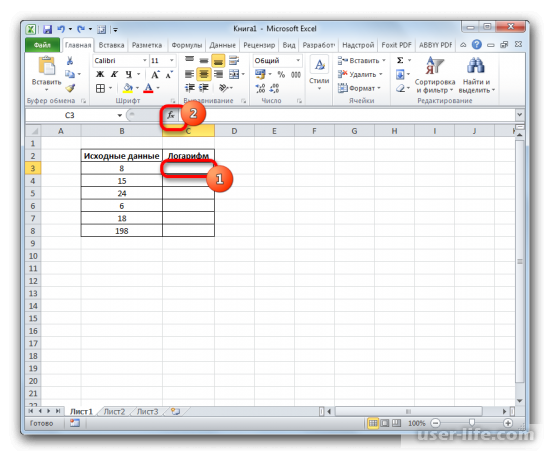
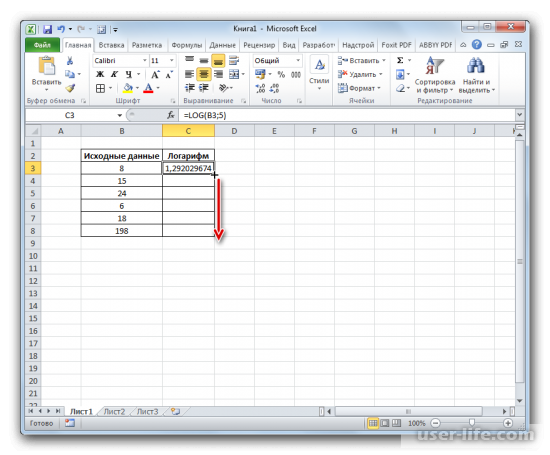
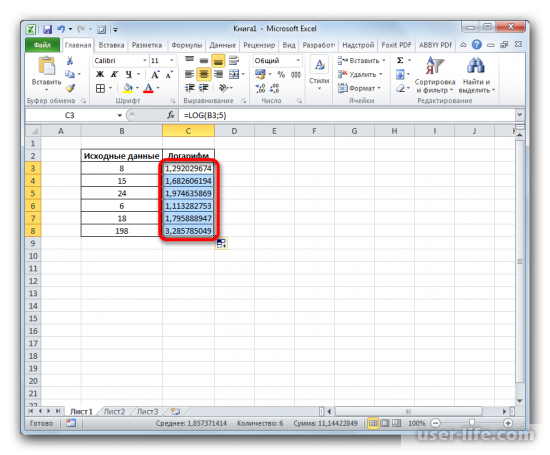
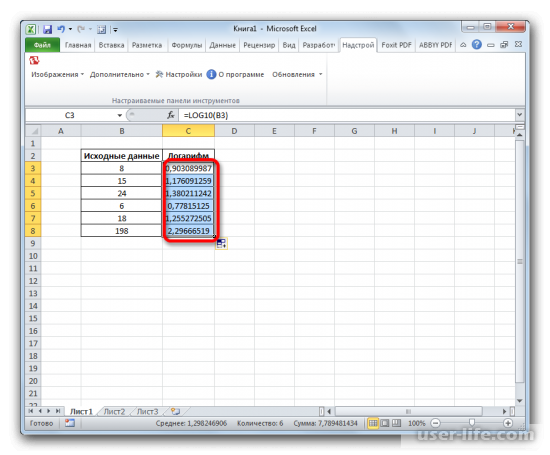






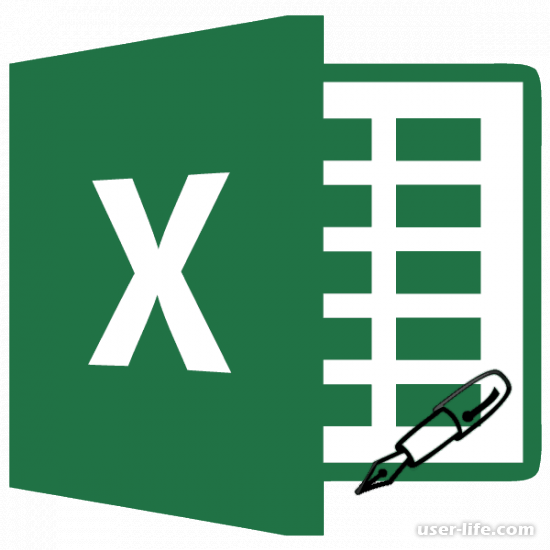


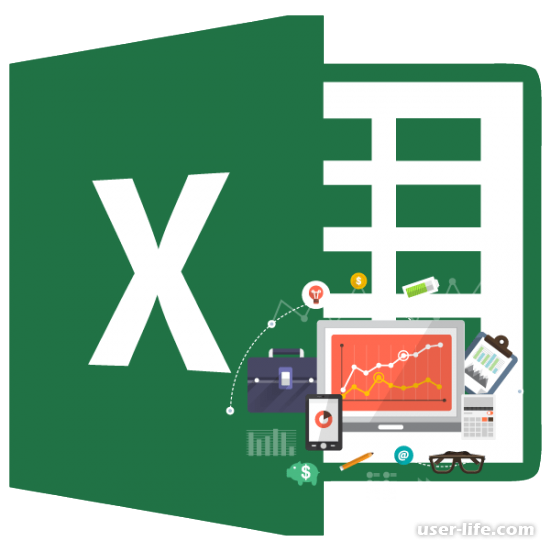
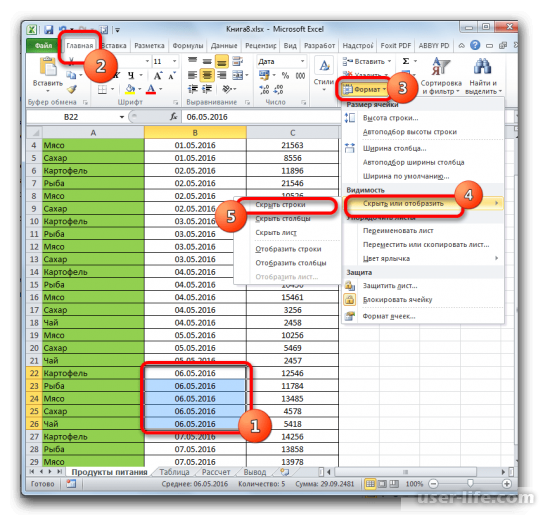
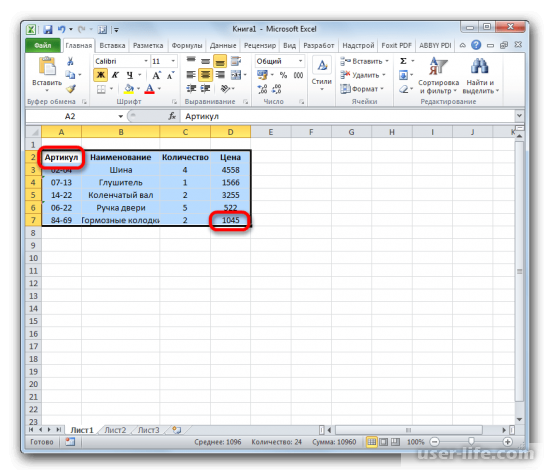








Добавить комментарий!